
Você já pensou em usar o Google Apps na sua hospedagem mas não sabe como fazer isso? Não se preocupe porque nesse post nós vamos te explicar como configurar o Google Apps na sua hospedagem.
Como configurar o Google Apps na minha hospedagem?
Verificando a propriedade do domínio
- Primeiramente, você precisa acessar o Admin Console do Google Workspace.
- Em seguida, você precisa adicionar o seu domínio nele e seguir as instruções sugeridas para verificar a propriedade. Geralmente, isso é feito adicionando um registro TXT fornecido pelo Google no Editor de Zonas do cPanel.
- Logo depois disso, você só precisa esperar a verificação, que pode levar até 72 horas.
Configurando o Google Apps na sua conta
- Primeiramente, você precisa acessar o painel de controle da sua hospedagem.
- Em seguida, você precisa clicar na aba Domínio e na opção Editor de Zona de DNS.
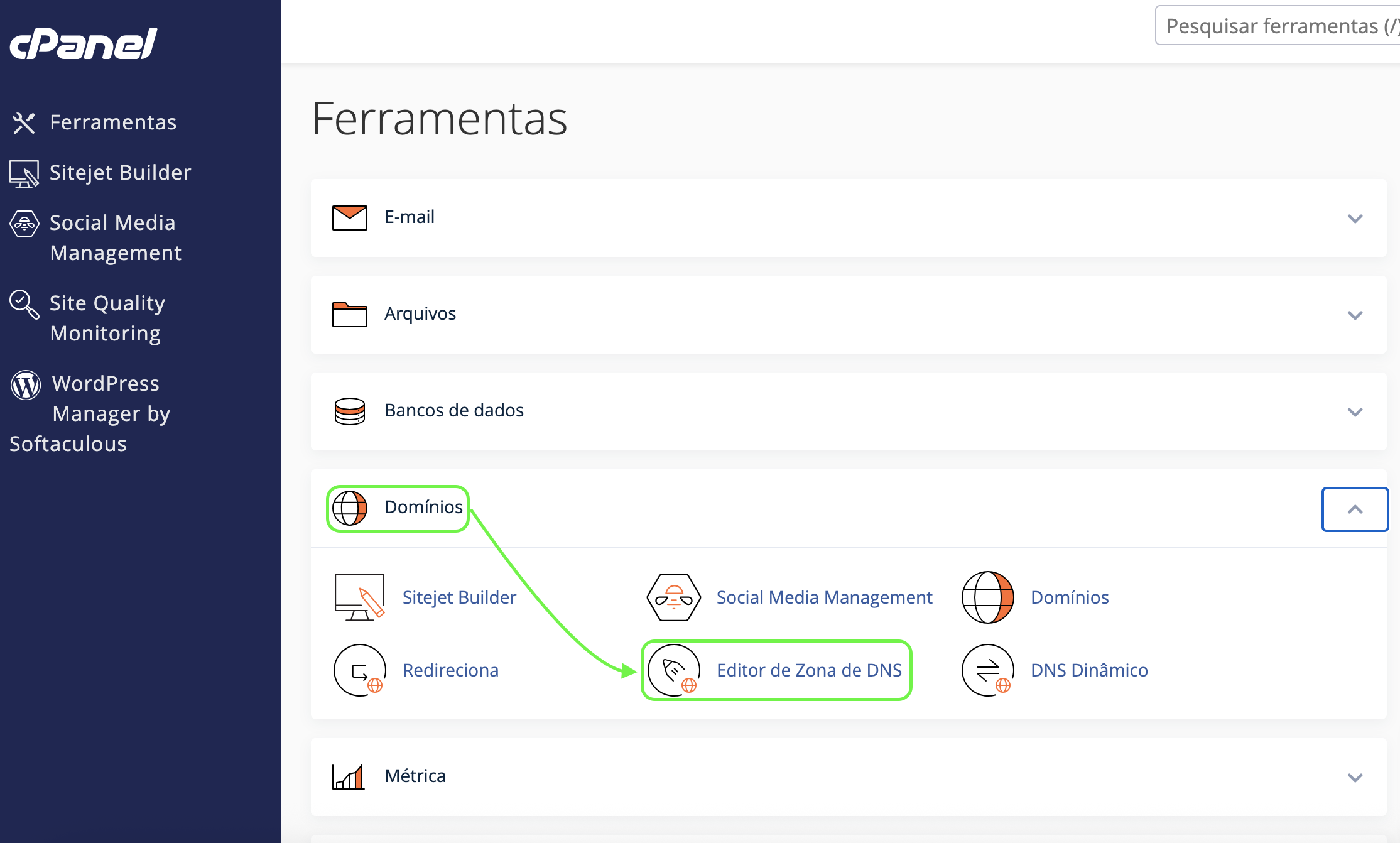
Representação da localização da aba “Dominio” e da opção “Editor de Zona de DNS” - Em “Roteamento de E-mail” selecione “Servidor de mensagens remoto”;
- Clique no botão “alterar”;
- Em “Adicionar Novo Registro” crie a entrada aspmx.l.google.com (ou qualquer outro servidor que o Google lhe indicar) com Prioridade 0 (zero).
Para você ter acesso ao e-mail no Google Apps, através de um endereço fácil como webmail.seudominio.com.br:
- Em seguida, você precisa acessar o painel de controle da sua hospedagem.
- Logo depois disso, abra a aba Domínios e clique na opção Editor de zonas de DNS.
- Agora, você precisa clicar no botão Gerenciar do seu domínio.
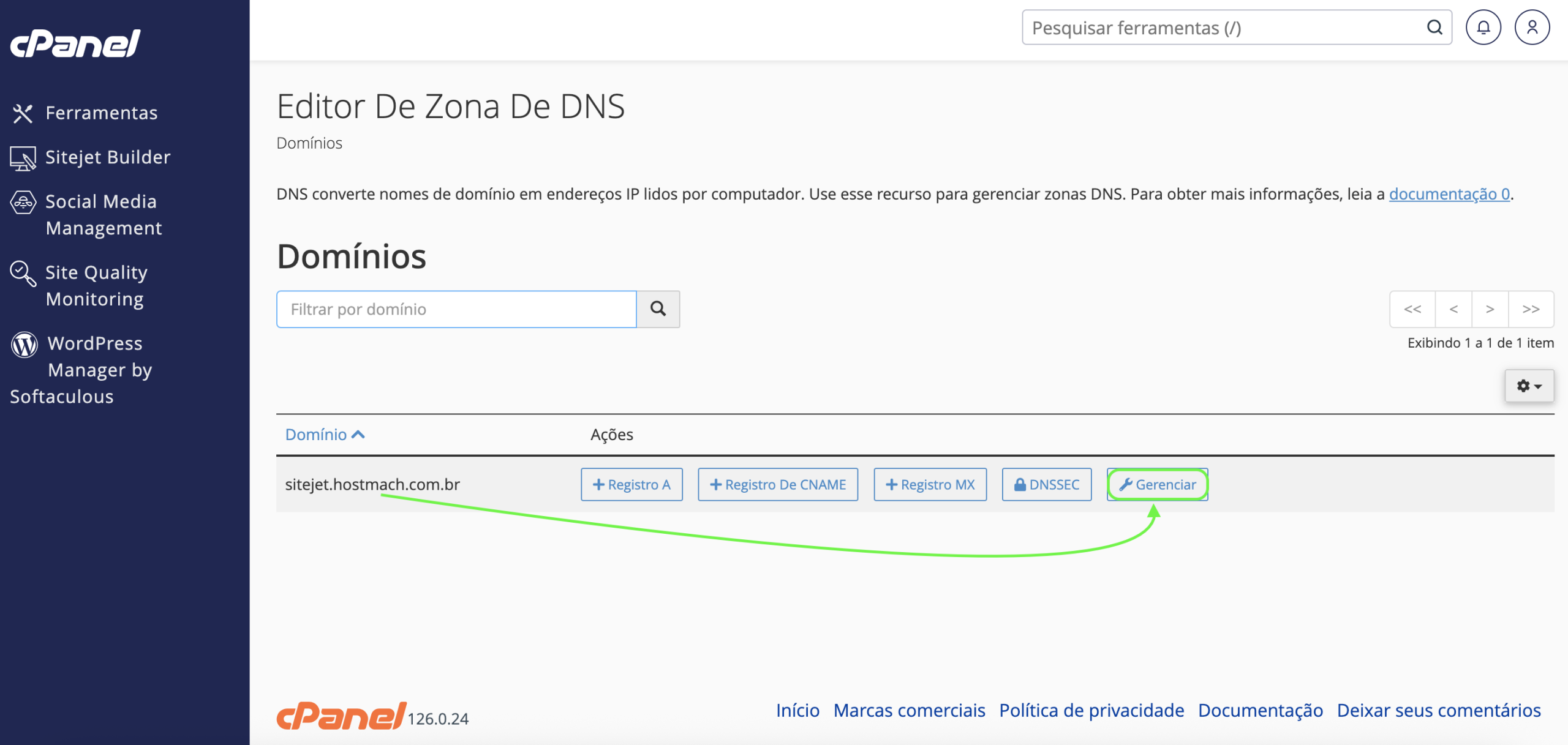
Representação da localização da opção “Gerenciar” - Em seguida, você precisa clicar na seta de Adicionar registro e clicar na opção Adicionar registro “MX”.
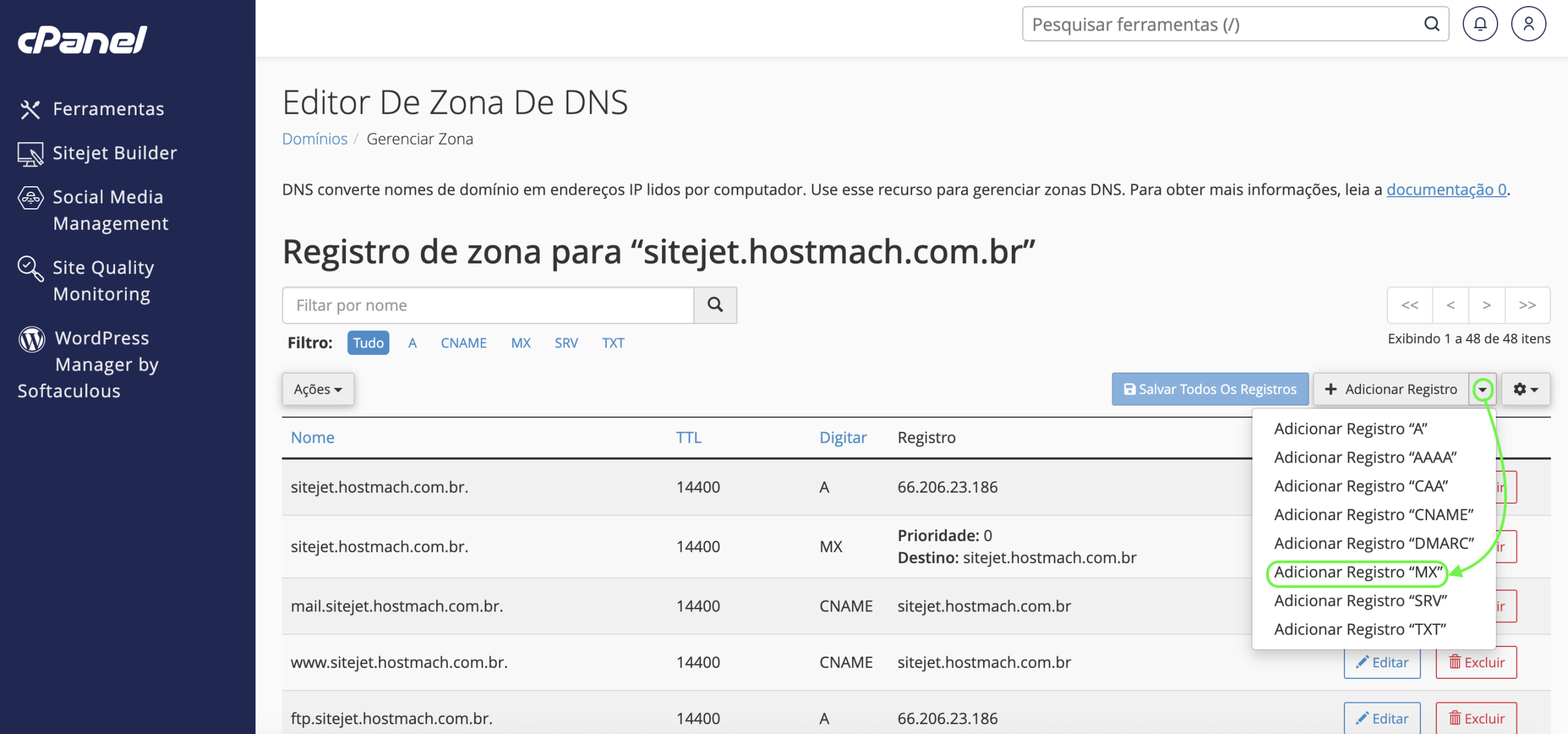
Representação da localização da opção “Adicionar registro MX” - Agora, você precisa digitar o seu domínio e adicionar os seguintes registros MX com suas respectivas prioridades, e clicar em Salvar Registro:
1 aspmx.l.google.com
5 alt1.aspmx.l.google.com
5 alt2.aspmx.l.google.com
10 alt3.aspmx.l.google.com
10 alt4.aspmx.l.google.com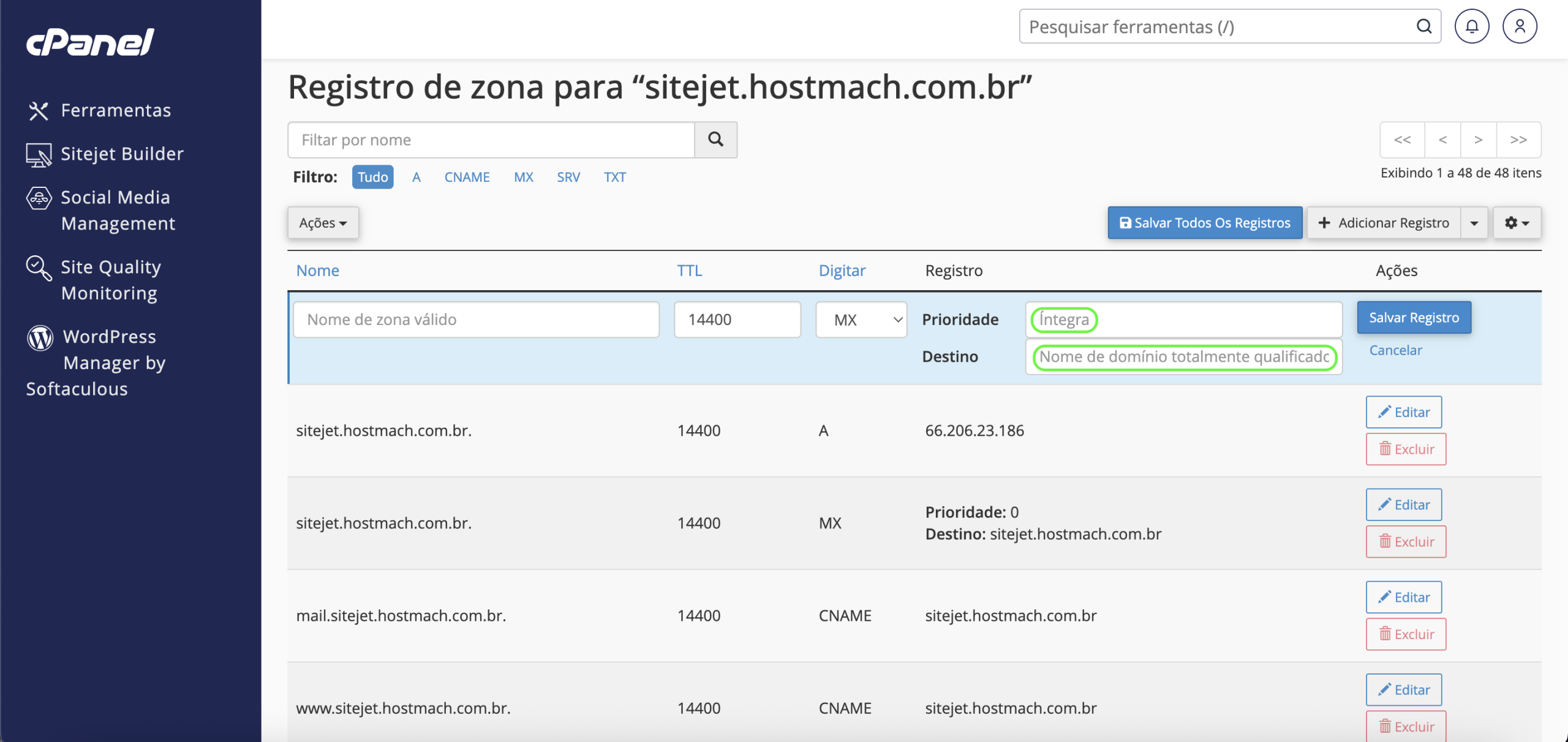
- Logo depois disso, você precisará clicar novamente na seta de Adicionar Registro, mas terá que clicar na opção Adicionar registro “CNAME”.
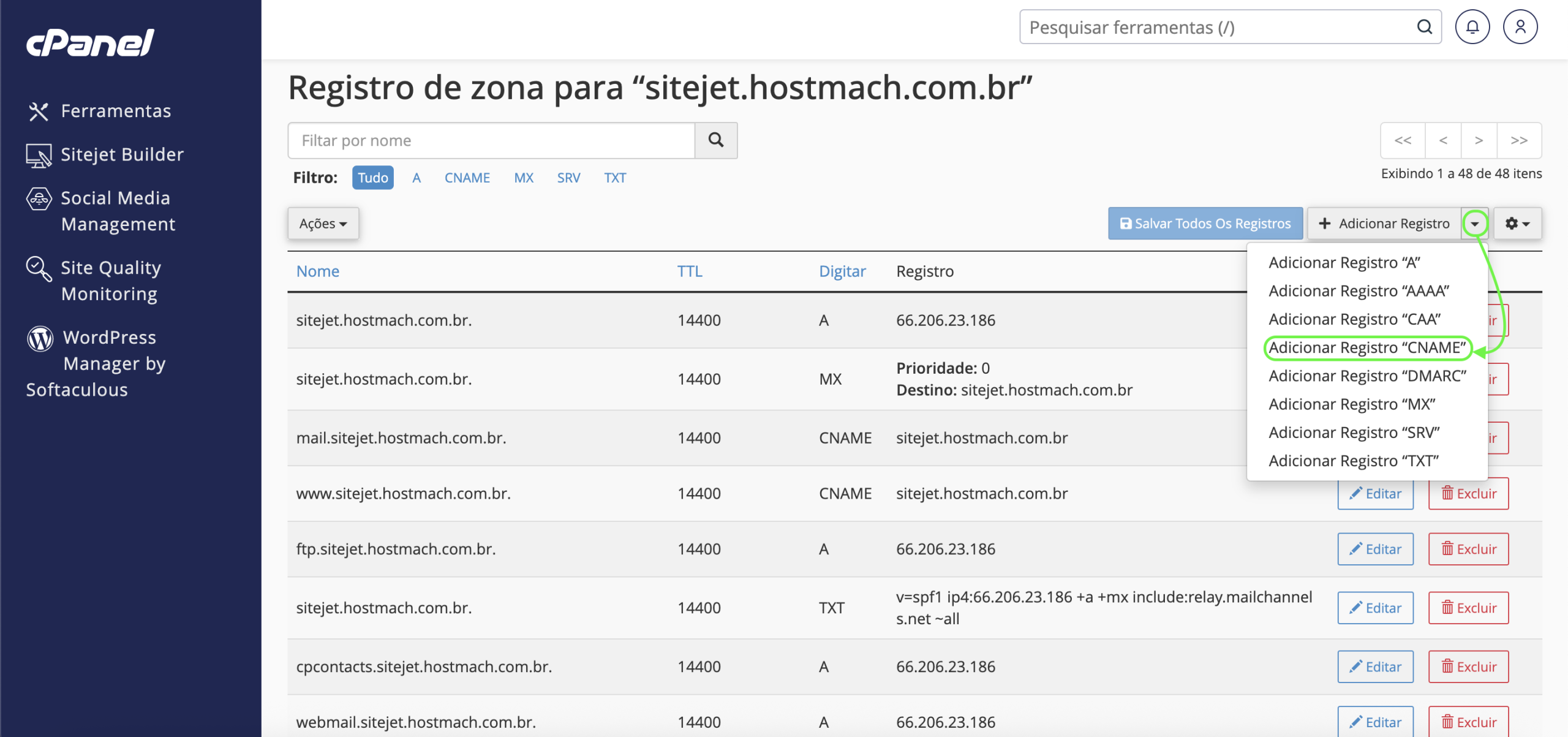
Representação da localização da opção “Adicionar registro CNAME” - Em Nome você precisa digitar webmail.seudominio.com.br e em Registro você precisa digitar ghs.google.com, clicando em Salvar registro logo após isso.
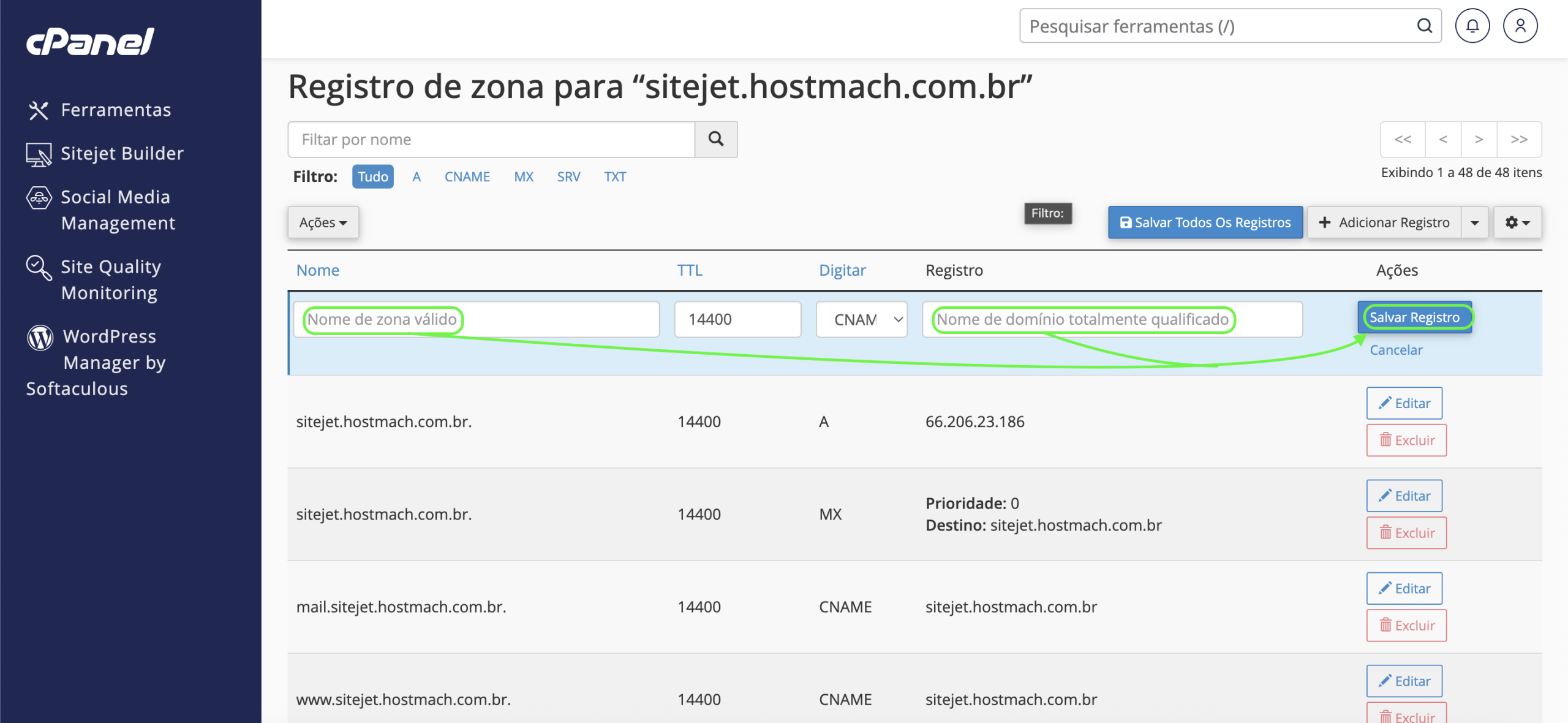
- Logo depois disso, você precisará clicar novamente na seta de Adicionar Registro, mas terá que clicar na opção Adicionar registro “TXT”.
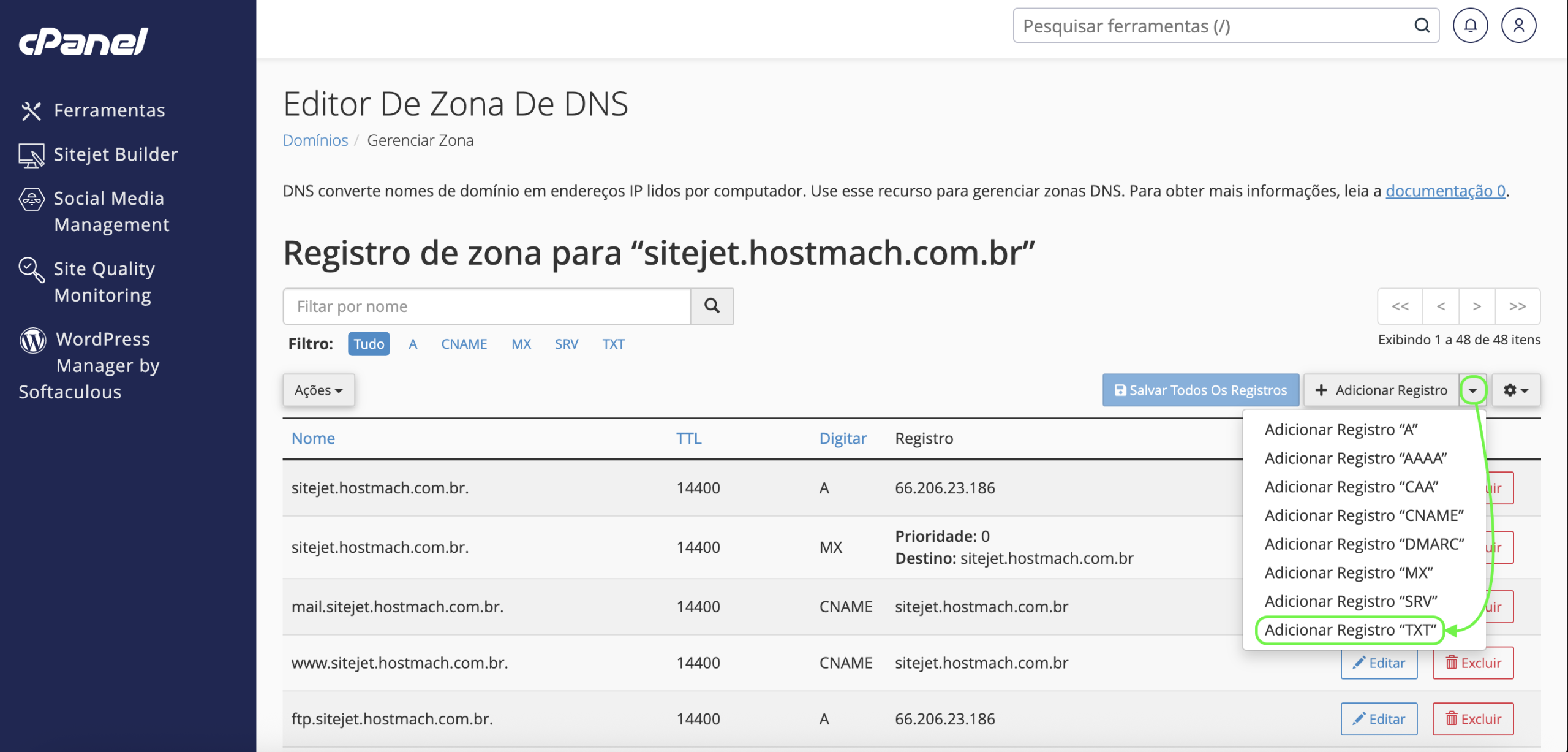
Representação da localização da opção “Adicionar registro TXT” - A partir de agora você precisará repetir esse passo três vezes, mas com informações diferentes. No primeiro registro TXT, o valor precisa ser v=spf1 include:_spf.google.com ~all, para indicar que os servidores do Google podem enviar e-mails em nome do seu domínio. No segundo registro TXT, você precisa acessar o Admin Console do Google Workspace, gerar uma chave DKIM, copiar e colar o registro TXT gerado. No terceiro registro TXT, o valor precisa ser v=DMARC1; p=none; rua=mailto:dmarc-reports@seudominio.com.br; para você conseguir monitorar a autenticação de e-mails. Além disso, você pode ajustar a política (p=) conforme a sua necessidade (ex.: none, quarantine, ou reject).
- Por último, você precisa esperar a propagação das alterações no DNS. Essa propagação pode levar de 2 até 72 horas, por isso você pode usar a ferramenta Dig do Google Admin Toolbox para verificar se os registros MX estão corretos. Em seguida, no Admin Console, você precisa clicar em Ativar o Gmail para o domínio verificado e seguir as instruções na tela.
Considerações finais
Lembre-se que essas configurações dependem somente dos servidores do Google e do funcionamento do serviço deles. Ou seja, por conta disso, nós não temos qualquer responsabilidade pelo funcionamento do serviço de e-mail daquele servidor e não temos autoridade para verificar ou prestar suporte caso haja qualquer problema eventualmente.
Já que nós apenas garantimos o funcionamento do serviço de e-mail quando a zona de DNS está no seu estado padrão. Ou seja, quando ele está direcionando para os serviços de e-mail da sua hospedagem conosco. No entanto, caso eventualmente você queira reiniciar a zona de DNS para o seu valor original e voltar a usar o serviço de e-mail que provemos para sua hospedagem, basta abrir um chamado para o nosso suporte.












